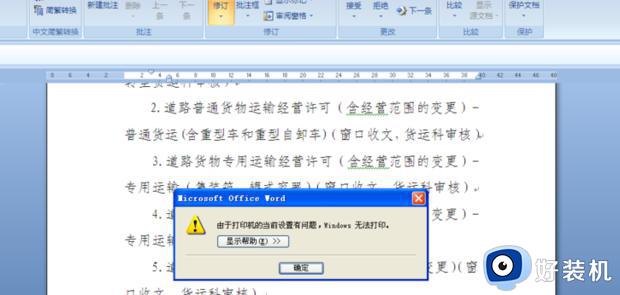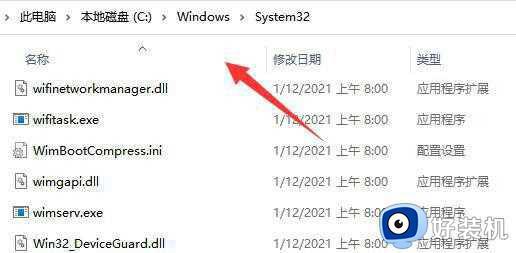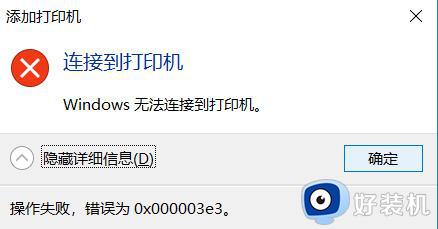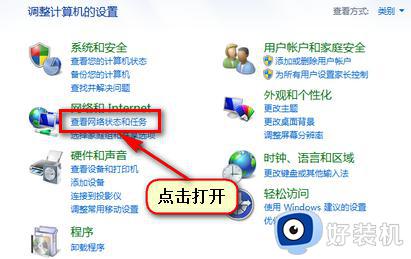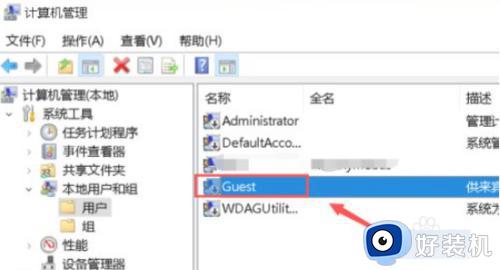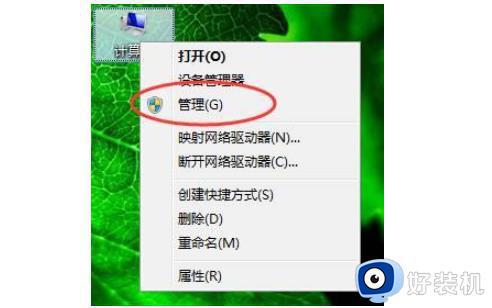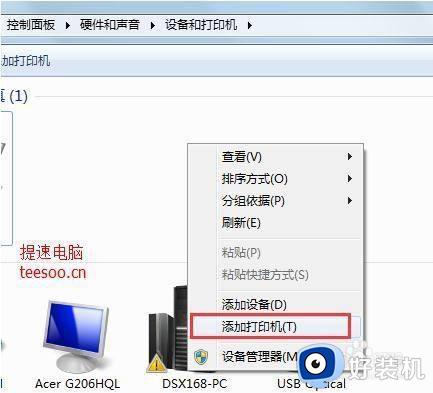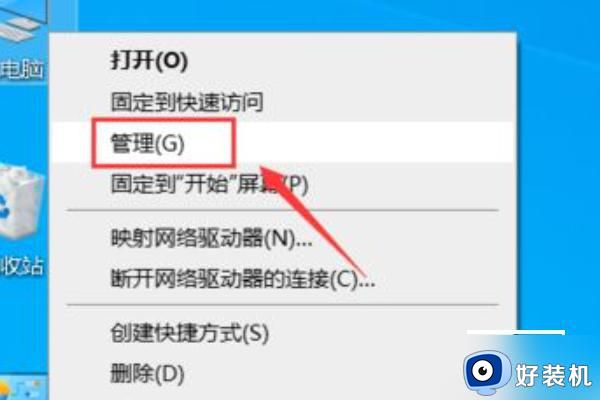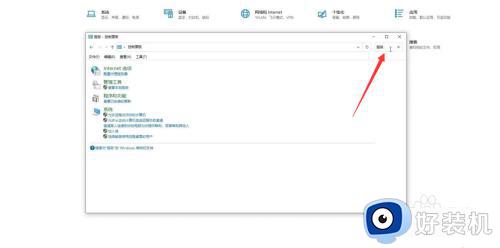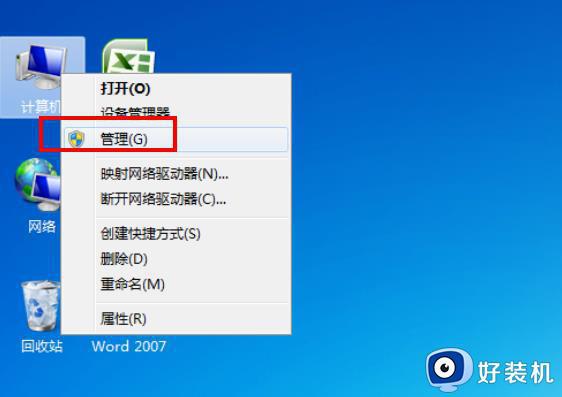打印机设置问题windows无法打印如何解决 打印机设置问题windows无法打印的解决方法
时间:2023-05-28 11:22:00作者:mei
打印机大家已经非常熟悉了,可以打印各种图片或文件,是办公室不可缺少的。有时在windows系统上面打印文件时,弹出设置有问题无法打印的提示,遇上这种情况怎么办?不要担心,下面教程来介绍因为打印机设置问题windows无法打印的解决方法,让大家能正常使用打印机设备。
具体方法如下:
1、右键点击屏幕左下角的开始按钮,在弹出菜单中选择“运行”的菜单项。
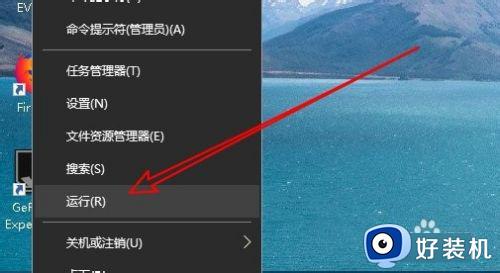 2、然后在打开的Windows10的运行窗口中输入命令services.msc,然后点击确定按钮运行该命令。
2、然后在打开的Windows10的运行窗口中输入命令services.msc,然后点击确定按钮运行该命令。
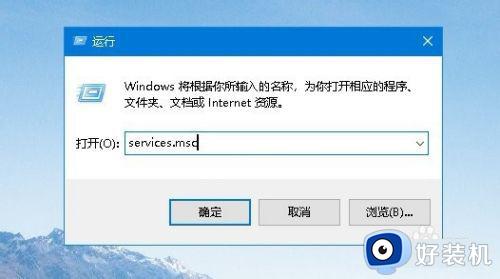 3、接着在打开的Windows10的服务窗口中找到PrintSpooler的服务项。
3、接着在打开的Windows10的服务窗口中找到PrintSpooler的服务项。
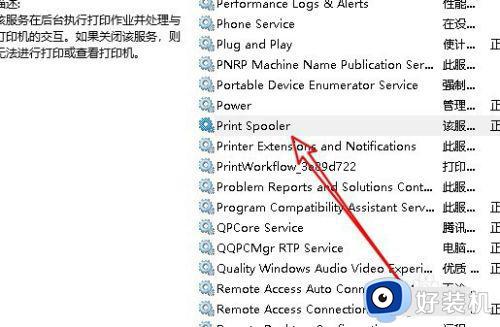 4、右键点击该服务项,在弹出菜单中选择“属性”的菜单项。
4、右键点击该服务项,在弹出菜单中选择“属性”的菜单项。
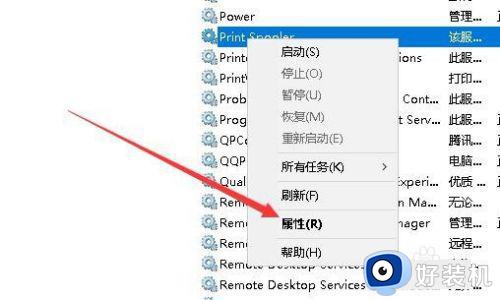 5、接下来在打开的该服务项的属性窗口中点击“启动”按钮。
5、接下来在打开的该服务项的属性窗口中点击“启动”按钮。
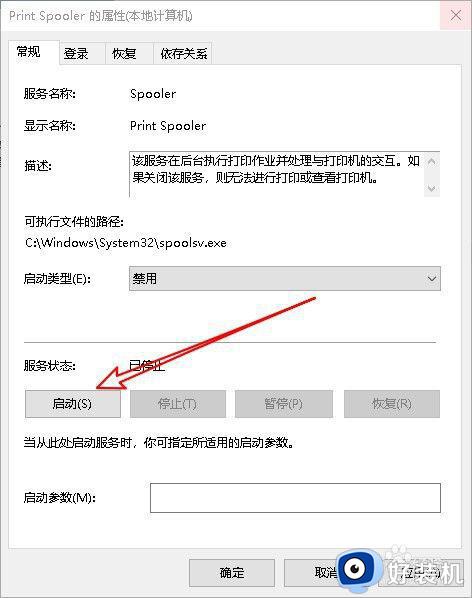 6、待系统启动后,我们再点击启动类型的下拉按钮,在弹出菜单中选择“自动”的菜单项。
6、待系统启动后,我们再点击启动类型的下拉按钮,在弹出菜单中选择“自动”的菜单项。
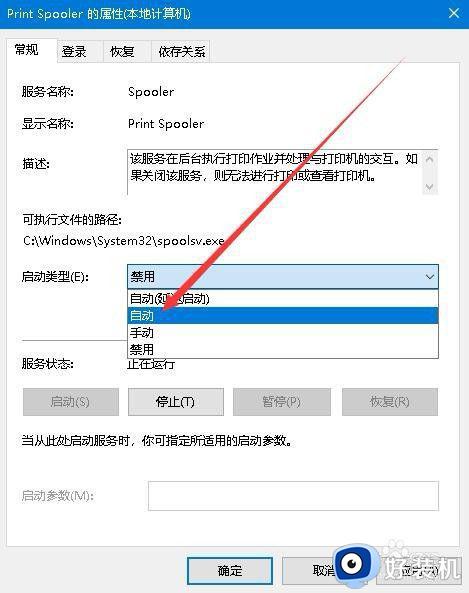 如果windows系统打印机因为设置问题没办法打印,那么一起阅读上文步骤进行解决,简单操作之后,打印机就恢复正常运行了。
如果windows系统打印机因为设置问题没办法打印,那么一起阅读上文步骤进行解决,简单操作之后,打印机就恢复正常运行了。